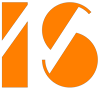При установке Plant 3D в корне диска С: создается каталог с именем “AutoCAD Plant 3D 2021 Content”. В нём хранятся каталоги и скрипты, используемые в ходе работы программы. Также там размещаются и вновь созданные пользователями каталоги.
При работе над одним проектом одной или нескольких команд разработчиков, часто возникает необходимость использования общих для всех участников проекта каталогов.
О некоторых способах изменения размещения папки с каталогами и пойдёт речь.
Изменение пути в SpecEditor:
1. Откройте SpecEditor
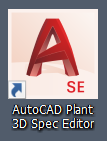
2. Зайдите в меню -> Инструменты -> Изменить папку общих компонентов
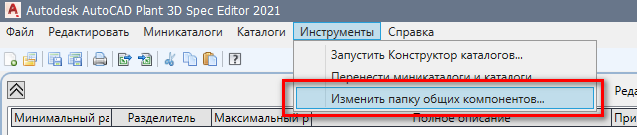
(для запуска инструментария нужны права администратора)
3. В открывшемся окне:
Укажите путь к новому каталогу [1]
Маркер [2] необходимо указывать только при первом вызове на первом компьютере, для которого проводите настройку.
Нажмите ok [3] для завершения
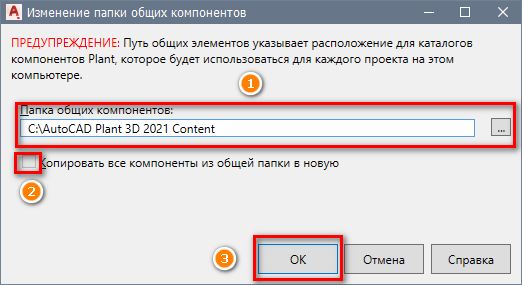
Изменение ключа реестра
Для системных администраторов возможно будет удобнее просто изменить ключ в реестре на машинах пользователей
(просто подставьте необходимый путь).
[HKEY_LOCAL_MACHINE\SOFTWARE\Autodesk\AutoCAD\R24.0\ACAD-4117\Variables\PLANTCONTENTFOLDER] @="C:\\AutoCAD Plant 3D 2021 Content"
PS:
Каталог можно предварительно создать на серверной части, при этом необходимо будет предоставить общий доступ для членов команды. Для ограничения доступа на редактирование в проводнике Windows перейдите в эту папку и установите права (правая кнопка мыши > «Свойства» > «Безопасность») как Чтение для всех пользователей и Полный доступ для администраторов баз данных каталогов.
Проблема:
При изменении папки общего содержимого в редакторе спецификаций AutoCAD Plant 3D подключенные сетевые диски не отображаются. Можно выбрать только локальные диски.
Решение:
Настройте параметр реестра EnableLinkedConnections:
- Нажмите WINDOWS-R на клавиатуре, чтобы открыть окно « Выполнить» , введите REGEDIT и нажмите OK .
- Перейдите к:
HKEY_LOCAL_MACHINE \ SOFTWARE \ Microsoft \ Windows \ CurrentVersion \ Policies \ System - Щелкните правой кнопкой мыши « Система» и выберите « Создать»> « Значение DWORD» .
- Введите EnableLinkedConnections и нажмите Enter.
- Дважды щелкните (или щелкните правой кнопкой мыши> Изменить) на EnableLinkedConnections.
- В поле «Значение данных» введите 1 и нажмите ОК .
- Закройте редактор реестра и перезагрузите компьютер.
Снова откройте редактор спецификаций и попробуйте снова связать подключенный сетевой диск в редакторе спецификаций.